Jak propojit dva počítače síťovým kabelem?
Sponzorované odkazy

Síťová karta je dnes v každém počítači zdrojem nejrychlejšího přenosu informací. Zatímco většina zařízení je vybavena síťovou kartou 100Mbit, všechny dnešní moderní počítače jsou osazovány gigabitovou síťovkou. Pokud tedy potřebujete přenášet veliký objem dat mezi počítači, je přenos přes síťový kabel tou nejlepší a nejjednodušší volbou.
Pokud jste někdy zálohovali stovky GB dat přes externí harddisk, nedej bože přes flash disk, víte, o čem mluvím. Je to práce prakticky na celý den. Ačkoli přenos takovéhoto objemu dat přes gigabitovou síťovku trvá v řádu jednotek hodin (i méně) dle rychlosti pevného disku. Tento faktor je totiž jediným limitem přenosové rychlosti (obyčejný disk rychlost okolo 50–60MB/s).
 Vytvoření sítě je dnes mnohem jednodušší
Vytvoření sítě je dnes mnohem jednoduššíPokud tedy potřebujete například ze „zbořeného“ kamarádova počítače zazálohovat všechna data, není rychlejší cesty vyjma vymontování celého pevného disku. Celá operace byla navíc na nových operačních systémech Windows Vista a 7 natolik zjednodušena, že není nutno zakládat žádné sítě či jiné záludnosti. Najít řádku o tom, jak tímto způsobem data přenášet, na internetu je téměř nadlidský úkol, tak jsem se rozhodl napsat malý návod, jak na to s operačními systémy Windows Vista/7 a XP.
Windows 7 –> Windows 7
Jak už jsem uváděl výše, celá operace na operačních systémech nové generace nezabere ani tolik času, co hledání síťového UTP kabelu po bytě. Podmínkou pro co nejsnadnější spojení je připojení hlavního počítače k internetu, tudíž mít v PC dvě síťové karty. Majitelé notebooků zajásají, avšak u PCčkářů už tato podmínka nemusí být tak radostnou zprávou.
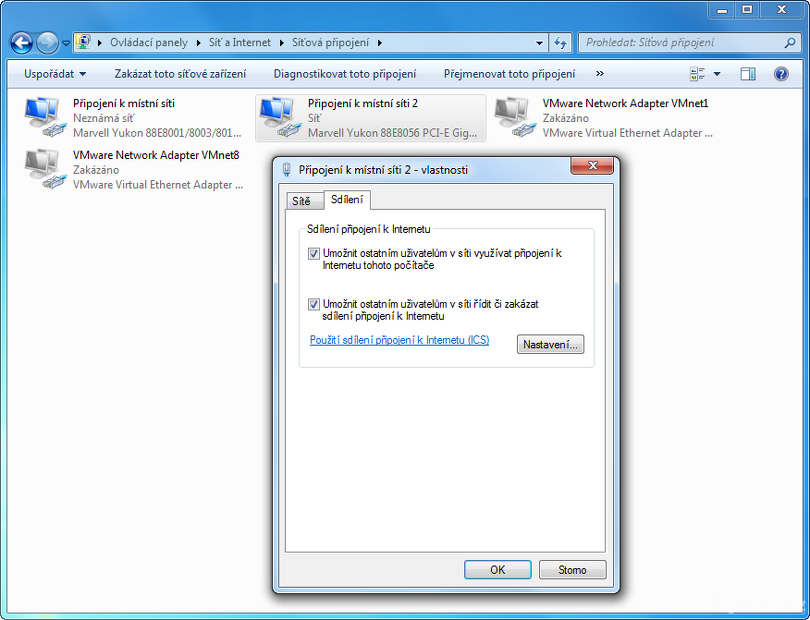 Zapnutí sdílení internetu na Windows 7
Zapnutí sdílení internetu na Windows 7Propojte tedy oba počítače síťovým kabelem. Zobrazí se vám, síť nebyla identifikována spolu se žlutým trojúhelníčkem. Na vašem hlavním počítači klikněte v nastavení adaptérů na ten, co je připojen k internetu, a ve vlastnostech zvolte možnost sdílet připojení. Během chvíle by se měl druhý počítač začít připojovat k internetu. Možná pomůže restart obou PC.
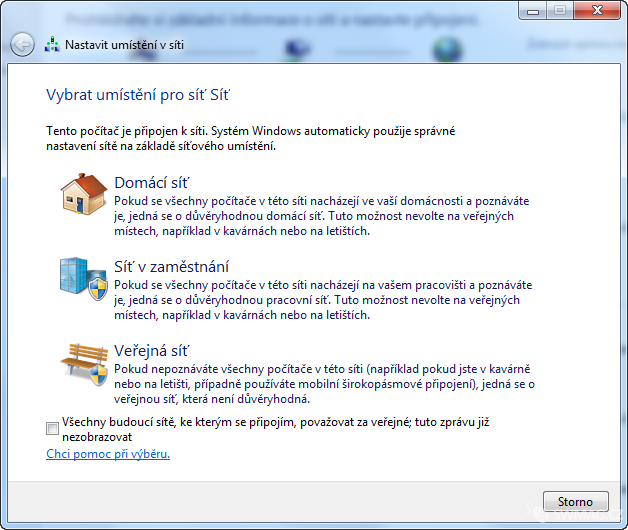 Volba síťového umístění – profilu
Volba síťového umístění – profiluNyní musíte oba počítače zviditelnit. Na druhém počítači se vás systém po nalezení připojení zeptá, jaký profil (umístění v síti) chcete zvolit. Abyste nemuseli editovat nastavení veřejného profilu, použijte profil „Domácí síť“, avšak nevytvářejte domácí skupinu. Pro naše účely je to zbytečné. Na hlavním počítači však u adaptéru, kde je připojen druhý počítač nelze změnit profil veřejné sítě, proto pod položkou „Změnit pokročilé nastavení sdílení“ zapněte zjištění sítě a sdílení u veřejného profilu. Tím byste se měli vidět na obou počítačích.
Poznámka: Berte na vědomí, že editací veřejného profilu jste způsobili, že vás všichni uživatelé na vaší síti (internetu) uvidí. Nezapomeňte tedy po dokončení práce změnit vše k původnímu nastavení.
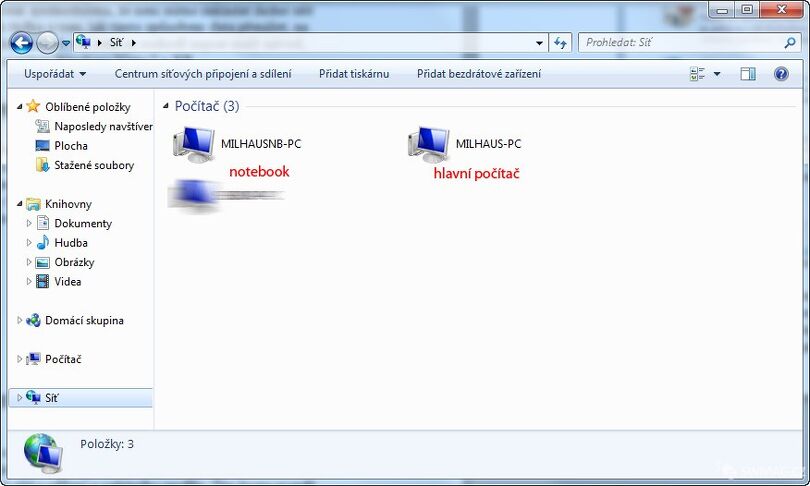 Musíte vidět druhý počítač
Musíte vidět druhý počítačNyní už jen stačí nasdílet složky, či celé disky, se kterými budete po síti operovat. Provedete tak kliknutím pravým tlačítkem v průzkumníku a změnou voleb ve vlastnostech. Poté se vám u složky zobrazí symbol sdílení a uvidíte ji na druhém počítači. Při připojení k druhému počítači po vás bude chtít uživatelské jméno a heslo. Vložte tedy údaje, pomocí nichž se přihlašujete k počítači, do kterého se snažíte momentálně dostat.
Windows 7 –> Windows XP
Zde už je operace poněkud krkolomnější. Nastavení hlavního počítače (Windows 7) se od postupu uvedeného výše nemění. Proveďte tak. Druhý počítač (Windows XP) odpojte rovněž od internetu a připojte síťový kabel. Opět nedojde k rozpoznání sítě, dokud nezapnete sdílení internetu. Nyní však musíte vytvořit síť. Učiníte tak pomocí „Průvodce instalací sítě“. Zvolte takové jméno počítače, abyste jej poznali.
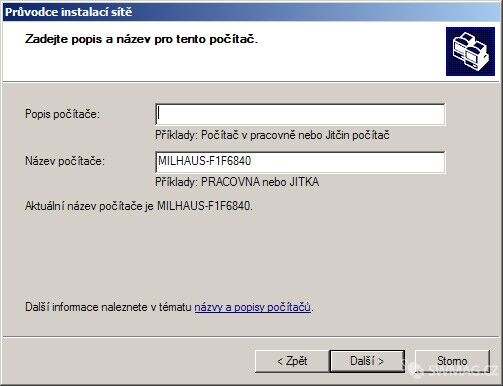 Použijte rozumné označení, abyste PC poznali
Použijte rozumné označení, abyste PC poznaliPo restartování počítače uvidíte přes pracovní skupinu svůj hlavní počítač. Připojte se tedy ke druhému počítači. Opět bude po vás vyžadováno uživatelské jméno a heslo. Postup nasdílení složek je téměř totožný jako u Windows 7.
Poznámka: Je možné, že se z Windows 7 do XP nedostanete. Mě se to na jednom PC s XP povedlo, na druhém PC s XP ne – bohužel nevím proč :-(
Závěr
Postup propojení dvou počítačů s XPčkama je podobný jako při propojování se sedmičkami (nastavení Windows XP). Opravdu je nutno pochválit Microsoft, jak tuto operaci na nových systémech zjednodušil. Nyní je spolu s domácí skupinou vytvoření domácí sítě tak jednoduché.
Tento typ přenosu dat se velmi hodí například při zálohování dat z druhého počítače či přenosu velkého obejmu dat z jednoho PC na druhý (například HD filmy, apod.)
Možná, že tento typ postupu není nejšťastnější, však je funkční. Pokud znáte jiný postup, ocením, když se o něj podělíte v komentářích.
Článek Jak propojit dva počítače síťovým kabelem? byl publikován 26. ledna 2011 v 00.00 v rubrice Návody. Autorem článku je Milan Herbig. Pro diskusi slouží komentáře (27).
Podobné články
- Evropská internetová síť kolabuje 09.04.2020 00.00
- Jak vytvořit domácí síť ve Windows 04.04.2012 05.00
- Tumblr – sociální síť obrázků a fotek 05.02.2013 05.00
- Goodreads.com – Sociální síť pro čtenáře 06.03.2013 05.00
- SoundCloud.com – Sociální síť plná hudby 14.02.2013 05.00
Top 10
- Překladače vět - výběr nejlepších freeware překladačů
- Nejlepší online překladače vět a textů na internetu
- Prožijte léto s pánskými botami z Robelshoes
- Kontrola pravopisu - Jak účinně opravovat texty?
- Karaoke - Texty písní ke stažení zdarma
- Těžba kryptoměn je šikovný způsob, jak si vydělat zajímavé peníze
- Držte krok s dobou: Jaké (ne)výhody přináší digitalizace dokumentů?
- MP3s.Nadruhou.net
- Internetová stránka Navratdoreality.cz
- Co je integrační software?
Tagy
navradoreality překladač, translator převod Komunismus idos spolužáci, komunikace karaoke Google music pravopis
Doporučujeme
Máte tiskárnu? Ať již jste firma či spotřebitel, vyzkoušejte naše tonery ve slevě. Tonery a náplně do tiskáren HP máme za bezkonkurenční ceny.
